Home > コンピューター
コンピューター Archive
S-ATAハードディスクをSeagateのST1000DM003に換装
- 2012-10-22 (月)
- コンピューター
このブログで随分前に1TBハードディスクST31000333ASがっという記事で書いたように、1TBハードディスク(SeagateのST31000333AS)に換装→不具合発生→SeagateのST31000528ASに交換という事態が発生し、多くのデータ(殆どはしょうもないデータでしたが……)を失いました。
一応、バルク品ではなくCFDの保証があるものを買っていたので、無料で交換できたのがせめてもの救いでした。
その後、調べてみると3年以上経って夏前頃から、このSeagateのST31000528ASにも極稀に書き込み遅延エラーが発生するようになりました。
しかし、前回の件から常駐させているCrystal Disc Infoではエラー検知されないのでそのまま使用していると、遂にCrystal Disc Info「注意」を表示するようになりました。
ネットをぐぐってみるとこのS.M.A.R.T.のエラーの信頼性もそれほど高いというわけでもない、という記述もあり更に、当時はタイ洪水の影響でハードディスクが高騰していた時期でもあり、とりあえずしきい値を+1増加させて様子見ということにしました。
大体、こういうケチくさいことをやっているうちに、ある日突然……ということになるのは重々承知の上でしたが……
しばらくは何の問題もなく使えていたので、やっぱりS.M.A.R.T.の気まぐれか、と安心していたのですが、先月Crystal Disc Infoが今度は劣化中のエラーを表示しはじめ、今月は2回ほど劣化中のエラーが出て、ついに先週状態が「注意」になりました。
ここにきていよいよ、「これはいかん」と思うワタシ。(^^;
1TBハードディスクの価格を調べてみると、現在では値上がり以前と同じくらいの価格になっている模様なので、迷わずSeagateのST1000DM003をオーダーしました。
S-ATAハードディスクSeagateのST1000DM003はさすがに1TBプラッタということもあり、非常に薄くなっています。
そして、現在の1TBハードディスクのデータをまるごとバックアップするために、フリーのMEASEUS Disk Copyを予め入手しておきました。
このソフトは、1TBまでのHDDをOSも含めてまるごとクローンのディスクを作ることができるというものです。
ワタシの場合は、データだけコピーできればいいのでWindow XPはインストール出来ないという、SeagateのST1000DM003で全く問題ありません。
単にデータ退避だけが目的なのでいちいちHDDをケースに内蔵させるのは面倒です。
IDEの時代には、ケーブルがしっかりしているのでケースのサイドカバーを開けて、インターフェイスケーブルと電源ケーブルを接続し、ハードディスク本体は適当に置いたままでも十分実用的だったのですが、それでなくても頼りなく抜けやすいS-ATAのケーブルではこういう利用方法は不可能です。
そこで、取り外したSeagateのST31000528ASは外付ドライブとして接続してデータをコピーするということを思いつきました。
それには、センチュリーの裸族のお立ち台 USB3.0 IDEプラス CROISU3を利用すればいいのですが、HDDとほぼ同額です。
更に調べて見つけたのが、ノバックのハードディスク接続キット「SATA+IDE HDDつなが~るKIT USBlight」NV-TW130Uです。
これだと、S-ATA、IDE、2.5インチハードディスクにも対応して2000円台という優れものです。
もし、目的がコピーだけでなく、外付ドライブとしても使用するなら裸族のお立ち台 CROISU3が必須だと思いますが、単にデータをコピーするだけならノバックのNV-TW130Uで十分です。
パッケージの内容は、接続用のアダプタ、AC電源、S-ATAケーブルがセットされています。

接続用のアダプタは写真の上部に2.5インチハードディスク、左側にS-ATA、下側がIDEで右側にコンピューターとの接続用USBコネクタがあります。
写真ではわかりづらいと思いますが、アダプタの上部にはハードディスクのアクセスLEDもあり読み書きされている状態を目でも確認できるのは安心感があります。

S-ATA用のケーブルも付属していて、思ったよりしっかり接続できます。

パソコン本体とノバックのハードディスク接続キット「SATA+IDE HDDつなが~るKIT USBlight NV-TW130U」を接続するためのUSBケーブルには、USBコネクタが2つ付いていますが、マニュアルによれば、2.5インチハードディスクと接続する場合には、USBコネクタ2箇所に接続するよう書かれており、そのために二股形状になっています。

ACアダプタからは、当然ですが、ハードディスクに接続するためにIDE用とS-ATA用の2種類のコネクタが出ています。
中間の膨らみの部分には電源のインジケーターとスイッチが付いています。

実際にハードディスクをS-ATAとIDE用のコネクタにそれぞれ接続して試してみました
パソコンのUSBソケットに接続すると新しいデバイスとして認識され、エクスプローラーからも認識でき、使い方はいたって簡単です。
これで前準備は完了で、いよいよデータのコピーを行います。
もちろん、その前に新しく購入したS-ATAハードディスクをSeagateのST1000DM003は、コンピューター本体に接続し、フォーマットを済ませ使用できる状態にしてあります。
まず、ダウンロードしたファイルを実行するとISOファイルが出来上がり、これをB's RecorderでCD-Rに焼いてドライブにセット、BiosをCD-ROMから起動に変更後、状態をセーブしてBIOSを終了すると、CD-ROMjからEASEUS Disk Copyが立ち上がります。
シンプルなソフトなので、使用方法が分からないということはないと思います。
使用方法よりも、コピー元のドライブとコピー先のドライブを間違えないようにしないと、新品のドライブをコピー元に指定してまうと、コピーしたいドライブの内容は全て消えてしまします。
この時、ドライブの名称が正確に表示されないこともあるようで、今回もコピー元のST31000528ASが28ASとしか表示されませんでした。
十分確認の上で作業を剃るメル必要があります。
もちろん、このソフトの運用の結果はお決まりの自己責任ということで……
今回はUSB2.0接続の外付けということもあり、コピーにかかった時間は9時間弱でした。
しかも、読み込みエラーが64発生しました。
単位が明記されていないのですが(EASEUS Disk Copyのサイト見れば分かるのかも知れませんが)64セクタということであれば、SeagateのハードディスクST1000DM003は4Kセクタですから、4KB×64ということで256KBが失われた可能性がある、ということでしょうか?
よくわからないものの、今のところ実害はないようですが、何らかのデータがある程度失われた可能性があるということは分かります。
まま、いずれにしても無事HDD換装が完了してめでたし、めでたし、ということで……
Lenovo G550 2958-MFJを買いました
- 2011-04-02 (土)
- コンピューター
ワケあって、母親と同居することになったために、自宅で仕事をする必要がある時はできるだけ同じ部屋にいられるように、ノートパソコンが必要になりました。
というのも、現在使っている自作パソコン3台はどれもミドルタワーでケースファンを3基ずつ搭載しているために、合わせるとかなりの騒音を発します。
ところで、ずっとミドルタワーを自作してきたので、デスクトップパソコン、ノートパソコン共にメーカー製を買うのは、なんと14年ぶりくらいです。
目的としては、仕事用のマイクロソフトオフィス(Microsoft Office 2003)のワード(Word 2003)とエクセル(Excel 2003)、データを保存しているコンピューターを、無線LAN経由でアクティブデスクトップで使用することでした。
ずっと前の記事で紹介したとおり、現在ソニー・エリクソン(ソニエリ)のスマートフォン、Xoeria(エクスペリア)と組み合わせて無線LAN化するために使用している、BUFFALO(バッファロー)のUSB2.0接続の無線LANアダプターWLI-UC-GN経由でLANに接続しようというわけです。
というような使用スタイルですから、それほどハイスペックなものでなくても手頃な価格で使いやすそうなものがよいということでLenovo IdeaPad G550 2958MFJを買いました。

スペックは
| CPUブランド | Celeron T3500 |
| CPU速度 | 2.1 GHz |
| HDD容量 | 160 GB |
| OS | Windows 7 Home Premium(64bilt) |
| ワイヤレスタイプ | 802.11bgn |
| 搭載光学ドライブ種類 | DVDスーパーマルチドライブ |
| ノート ディスプレイ方式 | LED |
| 解像度 | 1366×768 |
| 画面サイズ | 15.6 inches |
| 最大メモリ容量 | 4 GB |
| バッテリ駆動時間 | 3.2 時間 |
CPUはデュアルコアのセレロン(Celeron T3500)なので、仕事用には全く問題ないスペックです。
メモリ1GBはちょっと心細いので、いずれ最大の4GBにしてもよいかと思います。
実際使用してみると、ちょっともっさりした動きなのは、メモリ容量のせいでしょう。
キーボードはキータッチがいかにもなノートっぽさですが、10キー付きで、まあ何とか使えます。

本体右側には、DVDスーパーマルチドライブも搭載しています。

オフィス系ソフトがメインの用途で、マウスをバリバリ使うというわけではありませんから、スライドパッドのみでも不自由はしません。
現在買ったショップには在庫がないようですが、楽天で期間限定ポイント使用して35657円(送料込)でした、
Lenovo IdeaPad G550 2958MFJのディスプレイも、この価格とは思えないくらい綺麗で、視認性は非常によいです。
一時期ネットブックの購入も検討しましたが、機種によってはネットブックより安いか、殆ど同価格でこのディスプレイサイズは信じられません。
Lenovo IdeaPad G550 2958MFJのフットプリントは雑誌BURN!と比較したてみると、写真の通りで割とコンパクトです。
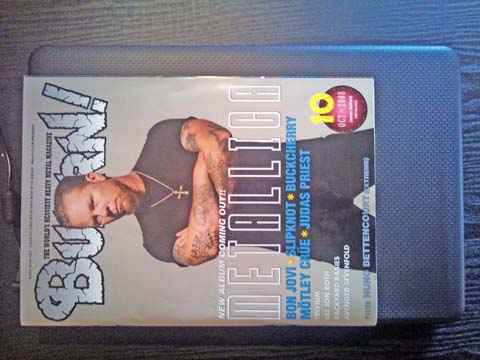
Lenovo IdeaPad G550 2958MFJは、全体的にプラスチック素材を多用していはいますが、表面の加工がつや消しのマットな感じの上に、でこぼこのエンボス状に加工されているので、汚れや傷は目立ちにくいと思います。

本体左側にはファンを搭載していますが、殆ど動作しません。
今の季節だと室温もそんなに高くないので、動作してもすぐに止まりますから、同じ部屋に母親がいても全く気にすることなく使用できます。
唯一残念なのは、ディスプレイがグレア仕様なこと。
見る角度によっては映り込みが大きく、見づらい時もあります。
肝心の無線LANですが、使い始めてすぐに接続することができました。
しかし、Lenovo IdeaPad G550 2958MFJから見えるのは、BUFFALO(バッファロー)のUSB2.0接続の無線LANアダプター WLI-UC-GN を接続しているパソコンのみでした。
有線LAN、無線LANを混在させるのは初めてなので、無線LANで接続したコンピューターが有線LANに接続していれば、有線LANとルーター経由でネットワークに接続できると思っていたのが大間違いだったようです。
ネットで色々調べてみると、有線LANカードと無線LANアダプタをブリッジ接続すれば良いということが分かり、やってみるとうまく統合され、Lenovo IdeaPad G550 2958MFJから仕事用のソフトとデータの入っているパソコンに接続でき、プリンタも問題なく使用できました。
ただひとつ謎なのは、一旦電源を切ってしまうと、BUFFALO(バッファロー)のUSB2.0接続の無線LANアダプター WLI-UC-GN に付属しているソフトウェアルータ設定ツールが起動しなくなる点です。
手動でも起動しなくなるので、ブリッジ接続を解除して、ネットワークのプロパティから有線LAN側の共有のチェックを外して、ソフトウェアルータ設定ツールを再インストールすれば起動することができ、無線LANが有効になり、Xoeria(エクスペリア)とLenovo IdeaPad G550 2958MFJが接続できるようになりますから、再度ブリッジ接続をします。
まあ、これでなんとか目論見どおり無線LANが使えるわけですが、面倒なので何とか再インストールしないでもソフトウェアルータ設定ツールが使える方法を探りたいと思っています。
「Google日本語入力」ベータ版を使ってみました
- 2009-12-05 (土)
- コンピューター
Google(グーグル)が12月3日に公開した、日本語入力ソフト「Google日本語入力」ベータ版を早速インストールしてみました。
Windows 7、Vista、XP、Mac OS X 10.5以上が対応OSだそうです。
インストールは、Google 日本語入力 - ダウンロードから「Google日本語入力 をダウンロード」というボタンをクリックするだけで「Google ツールバー」と全く同じ感覚でインストールできます。
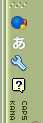
いかにGoogle(グーグル)とはいえ、辞書や変換エンジンはPC側で持っているようです。
まあ、日本語入力のシステムや辞書をWEB上においたら、混雑している時なんかは大変でしょうし、サーバーがダウンでもしてたら使い物になりませんから当然といえば当然でしょう。
ネット上の情報によれば、辞書はほぼ力技でネット上から機械的・自動的に作成したということらしく、実際に変換してみると以下のような結果に。(笑)

新語、専門用語、芸能人の名前なども多数収録されているとのことです。
しばらく使ってみていますが、ベータ版とは思えないくらい使い勝手はいいです。
MicrosoftのIME2003に比べても普段使いには全く支障がありません。
ただひとつ残念なことは、IME2003にある英単語変換機能がない点です。
例えば、IME2003では「まいくろそふと」と入力して変換すると「Microsoft」が候補に入ってるという具合。
これもすべての単語ではありませんが、スペルの分からない英単語でも日本語入力から変換できるのでかなり重宝するので、正式版ではぜひ搭載していただきたい機能です。
ユーザーの入力パターンに合った変換候補が表示される機能(サジェスト機能)や、入力中に次々と候補が表示されます。(予測変換機能)
このあたりも使い慣れてくると入力のスピートが上がることにつながるかもしれません。
ただし、「予測変換機能」が有効なのは、どうも文節単位のようなので、ワタシのようにある程度の長さの文章単位で入力・変換をしている場合にはあまりメリットががないように思います。
面白い機能として、日本語入力中に全角で「hっtp:・・」とタイプしてやれば、入力した段階で自動的に「http://」に変換されますが、これは意外と便利そうです。
いやいや、やはりGoogle(グーグル)は侮れませんななぁ。
この「Google日本語入力」は、当然Google(グーグル)が来年公開するというGoogle Chrome OS(グーグル・クローム・オーエス)の日本語入力システムとして採用されるのでしょう。
もう、IME2003に戻す必然性もないような気がするので、このまま「Google日本語入力」使おうかという気にもなります。
コンピューターの電源が……
- 2009-09-06 (日)
- コンピューター
少し前、いつものようにコンピューター(自作)の電源スイッチを押して、起動するまでお茶でも飲んでこようと思い、歩きかけてファンが回る音がしないことに気づいた。
ちゃんとスイッチを押さなかったのか、と思い再度押しても無音のまま。
これは……
すぐに電源ケーブルを抜いて、ケースのサイドカバーを開けて電源、CPUのヒートシンク、グラフィックカードのヒートシンクを触ってみても、特に発熱していないのでひと安心。
次に、電源やCPU、グラフィックカード周りの匂いをかいでみても、焦げたような匂いとか、薬品っぽい匂いがしていないので、まずパーツにトラブルはない模様。
次に疑わしいのは、電源ユニット。
この電源ユニットは、エバーグリーンの「サイレントキング 5 LW-6400H-5」で、箱には「BCN AWARD 2006 電源部門 最優秀賞」というシールが貼ってありますが、ネットでの「サイレントキング 5 LW-6400H-5」の評判は、そこそこ、といったとろこのようです。
現在この機種はなく、エバーグリーン 定格出力400W 超静音12cmファン搭載PC電源 パワーグリッター(パワグリ) EG-400PGかHK400-56GPあたりが後継機種なんでしょうか。
この電源を使う前は、パーツショップで山積みされていた2980円とかの安い物を使っていました。
で、大抵こういう安い電源は2年くらいするとファンが壊れてしまい、それで終わり、というパターンを繰り返していたので、もう少しは長持ちしそうだし、12cmファンがちょうどCPUファンの辺りに向いていて、排熱にも有利かと思って買ったものでした。
なので、この辺で壊れてもらっては……(^^;
更に次に疑わしいのは、電源スイッチ。
元々ストローク感のないスイッチだったんですが、最近は押したときに何となく引っかかるような感じがしないわけでもなかったので、今まで電源スイッチが壊れた経験はないものの疑わしい感じがあります。
色々考えていても始まらないので、パーツ屋へゴーであります。
その店は、本来はパソコン量販店なんですが、パーツコーナーのあるところ。
久しぶりに行ってみると、パーツコーナーの場所が変わり、ちょっと拡張している感じ。
やっぱり、自作派が増えているんでしょうか?
そこで、まず最初に手にしたのは、以前買っていたようなニッキュッパ電源。
やっぱり貧乏性です。
しかし、今回はどうも電源スイッチが怪しい、というのが頭から離れず、小物のエリアを見ると電源スイッチも売っています。
それも、真四角で大きく無骨なもの、しかも価格が480円くらい。
う~む、日本橋で探せば200円くらいでありそうな感じ。
ちょっと考えた末、とりあえずスイッチを交換してみて、ダメならまた来ればいいか、ということでスイッチだけ買って帰りました。
帰って、早速ケースを開けて電源スイッチのコネクタを差し替えて、電源コードを差し込んで、むき出しのスイッチを入れると、何の問題もなく起動。
よかったよかった、480円で治るなら安いもの。
で、次に考えないといけないのは、このスイッチをどこに取り付けるか、です。
元のスイッチの場所に付けようにも、スイッチの形状に合わせてケースがを設計してあるようで、フロントパネルから伸びた円筒の中にすっぽり納まる小型のスイッチでなので、この四角くてでかいスイッチは、そのまま到底取り付けできません。
まあ、スイッチなんて押せればどこについていても構わないので、既に穴が色々開いているリアパネルに取り付けることを思いつきました。
最初に思いついたのは、確か間違って抜いたIOコネクタ用の穴。
取り付けできるか、スイッチを色んな方向に向けてみても、ねじ穴の位置が合わず、ここは断念。

次に思いついたのが、この通気用と思われる穴。
ねじの間隔が合えば、既に穴は開いているので取り付けは簡単そう……
スイッチを色んな角度で合わせようとしても、スイッチを出す穴とネジの位置が微妙に合わないので、ここも断念。
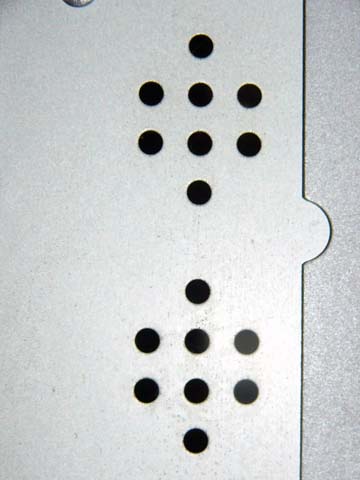
結局、元のスイッチの位置に取り付けることに決定。
今度は、元々スイッチの付いていた円筒形の部分を加工、と言うか壊すことから始めます。
これが意外と柔らかい素材で、ラジオペンチでつまみながらひねると、ボロボロとちぎれる感じで、思ったより簡単に取り除けました。
これなら簡単に取り付けることができるかも、とスイッチを穴に通そうとすると、思ったより穴が小さく通らない。
ま、相手はプラスチックですから、リーマーでグリグリやればすぐに通せます。
後はネジを通す穴を開ければ終わりですが、この2本のネジの間隔が微妙。
スイッチの通っている穴のエッジ辺り。
ここに穴を開けるのは中々大変そう。
それで、またスイッチの向きを色々変えながら穴を開ける方法を考えた結果、大きめの穴を開けて両方のネジ穴にネジを通せそうな場所を探す、という適当な方法。
早速手持ちのドリルで6mmの穴を適当に開けました。
何しろ3mmのネジを通すのに6mmの穴ですから、どこかでネジの位置は合うでしょう。
目論見どおり、慮法のネジ穴にネジを通せそうな位置を見つけ、大きめのワッシャーを介してネジ止めに成功。
あとはフロントパネルを元に戻すだけです。
ところが、元々1種類しかないスイッチのだし、サイズなんて全然気にしてなかったんですが、いざフロントパネルを取り付けようとすると、奥行きが若干長すぎてスティールのフレームに当たってうまくはまらない。
これは予想外というか計算外というか……(元々計算も何もしてないわけですが)
スティールのフレームの裏には3.5インチのドライブベイがあってハードディスクがあるので、穴を開けるわけにもいかず、そもそも金属に穴を開けるのは大変だし、スイッチを削るわけにもいかず。。
で、何とかならないかとグリグリ動かしながらフロントパネルのフックが引っかかる位置を探していると、偶然にもうまくはまるポイントがあって、全てのフックが完全にはまって入るとは思えないけど、グラつくわけでもなく、多分フロントパネルはプラスティックなので適当に撓んで付いたんでしょう。
ま、なんにせよ付いたんだから、結果オーライということで、完成。
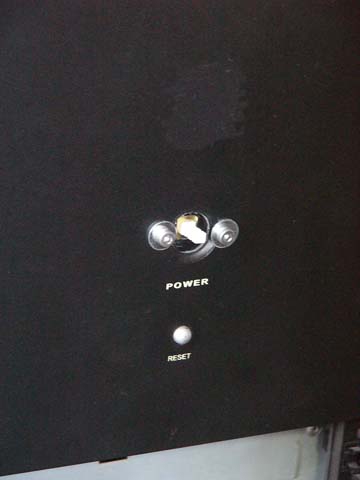
まあ、わずか600円くらいで半日楽しませていただきました。
これを苦労だ、面倒くさかった、手間がかかった、と思う人は自作はしんどいでしょうね。
トラブルも楽しみ、これが自作の面白さです。
1TBハードディスクST31000333AS生還
- 2009-07-12 (日)
- コンピューター
いや、新品との交換なので、厳密には生まれ変わりですが……
修理交換に出していた、Seagate(シーゲート)のハードディスクが帰ってきました。
元々規約にもデータの保証はなく、新品との交換と書かれていたのですが、一応故障の状況のところには「大事なデータが入っています、できるだけ復旧を」と記載しておいたのですが……
しかも、モデルチェンジしているということで、型番もST31000528ASに変わっています。
結局、200MBくらいのデータがなくなってしまったことになりますが、まあ、その後困ったということがないので、例によってたいしたデータは保存してなかったのでしょう……
ST31000333ASは、アクセス時にカシャカシャ音がしていましたが、これはは静かです。
フォーマットに約2時間かかりましたが、やっと1TBが復帰して、データも残容量を気にしないで保存できるし(これがワナなんだろうけど)、色んなソフトのワーク・エリアも十分取れるし、まずはめでたし、めでたし。
保証期間は、ST31000333ASは5年でしたが、ST31000528ASは3年になっています。
それで、90日か、残りの保証期間の長い方が新たな保証期間になると説明されていますので、
保証期間が3年として、7ヶ月経っているから、残りの2年ちょっとは壊れたら交換していただけるということでいいんでしょうかね。
CFDのサイトには故障品到着後2~3週間で発送、と書いてあるにもかかわらず1月経っても届かないので、その旨メールしたらすぐに届くというのは……
たまたまそういうタイミングだったのか、連絡がないのは急いでないのだろうから、メールが着てからでも、ということなのか……
メインマシンのCPPUをCore 2 Quad Q6600に交換(3)
- 2009-06-18 (木)
- コンピューター
ひっぱってますが、これが最後です。
届いたCPUをパッケージから出して、取り付けようと思ったものの、去年買った40円グリスが見つからない。
まあ、TDPの高いCPUだし、せっかくの4COREだし、ちょっといいグリスを使おうかと、またまたパーツ屋へ。
意外にもグリスの数が少なく選択肢はそれほどなく、純度85%の超微粒子純銀入り、熱伝導率8.2W/m-kのSG-77010というシリコングリスを買ってきました。
大抵のグリスは容量が2gとか3gなのに、これは10gも入っています。
一体CPU何個分?

いよいよCPUにグリスを塗ります。
搾り出してみると、結構固め。
ちゃんと塗れるのかな、と思うと、これが意外にも塗りやすい。
ドロドロのグリスだと、テレホンカードのエッジで伸ばそうとすると、どうしてもムラになる部分ができて、その部分を塗り延ばそうとすると他の部分が……
ということがあるんですが、これは適度に硬いのでそういうこともなく、色んな方向からゆっくり塗りつけるように伸ばしていくと、かなり薄く塗れたと思います。
何しろ、搾り出したfグリスの大部分がカード側にまだ残っている感じでしたから。
で、いよいよコンピューターの電源を投入すると、見事に起動しました。
しばらく色々なソフトを動作させて温度を見ると、TDPが高いというイメージがありましたが、意外コアの温度は低い。
下の画像は、6月16日のものですが、室温は31℃くらいでしたから、中々いい感じです。

で、スピードは元々2.4GHzですから、早いという実感はありません。
体感速度を上げるなら、もっとクロックの高いCore2Duoの方が有利でしょう。
でも、ワタシの場合、一度にあれこれやることが多いわけです。
たとえば、ビデオをエンコードしながらレタッチしているとか、更にWAVEの編集をしてるとか……
そうすると、マウスカーソルすらまともに動かない状態になります。(^^;
同じことをCore 2 Quad Q6600で各ソフトの優先順位は「高」にしてやってみると……
CPUの使用率はさすがに70%とか80%になりますが、100%には一瞬なる程度。
嬉しいのは、この状態でもサクサクとブラウザが動作するし、動画の再生もコマ落ちしないし、全く普通に使えてしまうのが凄い。
やっぱり、マルチコアの利点はマルチタスク、ということでしょうか。
気になったコアの温度もこれくらいなら夏も十分に越せそうな気がするし、長かった4Coreへの道のりも一段落、このマザーボードのスペックの頂点に達したわけですから、これから長く使って行くことになるでしょう。
メインマシンのCPPUをCore 2 Quad Q6600に交換(2)
- 2009-06-17 (水)
- コンピューター
GWは出かける前から、日本橋でCore 2 Quad Q6600を買う気でいましたから、目指すショップへ一直線、という感じです。
ところが……
行ってみると去年年末には在庫していたCore 2 Quad Q6600のBOX版が在庫なし、バルクは在庫がありましたが18000円台。
何でバルクの方が高い……
当然他店も回ってみましたが、リストにすら載っていないショップもあり、がっかり。
悪魔のささやきに負けたワタシが悪いんですが、何となく釈然としないまま、夏に向けてケースファンを買って帰りました。
780円ながらファンコントローラーも付いて、3500rpmという冗談のようなファンです。
使って見ると、音もうるさくないし中々いい感じです。
さて、一旦火がついた欲望というのはそう簡単には消えるわけもなく、その後もヤフオクを見ておりました。
Core 2 Quad Q6600はたくさん出品されていますが、中古しかありません。
いくら、非喫煙、オーバークロックなし。
であっても、CPUは新品を使いたい、と思い更に待つこと1月ちょっと。
先日、ボックスの新品が出品されているのを発見。
開始価格が15000円というのは高そうに見えるけど、中古でもそれくらいかそれ以上で落札されているようなので、そんなに高くはないし、開始価格が高ければ入札もそれほど多くないかも、と思いウォッチしていると、中々入札がありません。
このままいけるか、と思ったらやっぱり、残り1日になって入札が。
これは、あれだ、やっぱり最後の数十秒の勝負か、と思いつつ待ちます。
入札はそのまま増えず。
思うに、開始価格が高めなのと簡単決済のみ送料着払い、が敬遠されたのか?
で、まず、16000円くらいで様子を見るとあっという間に価格が17000円に。
どうしようかな、まあ、あと500円でダメならあきらめようと入札すると、見事落札できました。
これなら、送料など込みでも店頭価格とそう差はないし、なんかいい買い物をした気分。
で、さすが評価の高い出品者の方、入札から2日程度で届きました。
つづく
メインマシンのCPPUをQ6600に交換(1)
- 2009-06-16 (火)
- コンピューター
現在のメインマシンも、外観は変わらないものの、遍歴を重ねてきました。
最初に組み立てたときは、CPUがAMDのAthlonXP2400+、マザーボードがGigabyteのGA-7DXRという組み合わせでした。
これはこれで中々いいパフォーマンスでしたが、何せ熱いマシンで。(^^;
真夏になるとCPU温度が軽く60℃イってしまうし、そうなるとWindows95じゃあるまいし、謎のブルースクリーンが続発しで、結構大変でありました。
そんな折、突然起動しなくなり、原因はビデオカードかも、と、手持ちの他のビデオカードに差し替えても起動しないし、こういう場合はBIOSをクリアしたり、最小構成に戻して起動してみたり色々するわけですが、ある程度までやった時点で、やんちゃなAthlonXP2400+にそれ以上する気がなくなり、またインテルに移行することに早々と決定。
パーツショップに走り、一番安く手に入るマザーとCPPUとDDR2のメモリを買って、ささっと組み立てたのが、Penrium4 E460 3.0GHzと、ASRock 4CoreDual-VSTAというソケット775のマザーボードの組み合わせ。
結局AGPに挿したビデオカードが作動せずで、またまたパーツショップに走り、一番安いPCI-ExpressのビデオカードASUSのEN7300TC512を購入。
このマザーは、DDRとDDR2が排他利用できて、AGPとPCI-ExpressにPCIも付いて、更に、ATAとSATAが付いているという豪華版(^^;
しかも、製品名どおりKentsfieldの4Coreにも対応しているという。
まあ、いちおうASUSの系列ということで、悪くはなかろうという、当てにならない勘も働いたわけですが……
とりあえず、周辺機器はそのまま使えたので、総額2万円未満でインテルへの移行完了。
Hyper-Threadingも有効にできて、中々快適に動くし、問題なく使えていました。
しかし……
ここで欲が出るのが自作者のいいところというか(^^;
昨年秋ごろから、せっかく4Coreに対応しているのなら、Core2Quadにしないテはないだろう、という欲望がムラムラと湧いてきました。
4CoreDual-VSTAは使用できるFSBが1066MHzまでなので、Core2Quadで選択できるのは、Core 2 Quad Q6600ということになります。
Core 2 Quad Q6600の価格をネットで観察していると、去年の年末くらいには18000円台に突入している模様だったので、大阪へ行ったついでに買おうと思っていたんですが、「いや、春まで待てばもっと安くなるんでは?」という悪魔のささやきに負けて買ったのが、前回書いた現在修理中というか交換中のSeagateの1TBハードディスクだったわけです。
つづく……
1TBハードディスクST31000333ASがっ!
- 2009-06-14 (日)
- コンピューター
先日、いつものようにPCを起動したところ、本体内部から「ジージーカシャッ」という音が繰り返し聞こえる。
ま、元々Seagateの1TBはそういった感じの動作音がするようだったので、別に気にもとめなかったんだけど、これがいつまでも続く。
しかも、画面を見るとドライブの認識のところで止まったまま。
しばらく見ていると、認識しないまま起動して、普通に使用できるんだが、当たり前だけどWindows 上からも認識されていない。
「これはひょっとして……」
といやな予感がしたものの、念のために、電源を切ってコンセントを抜いて、挙句の果てにはBISOをフラッシュして、と色々やってもやっぱり認識せずで、イッテしまったと認定。
う~む、去年年末に買ってから半年の寿命かぁ。
それはいいんですけど、大容量をいいことに詰め込んでいたあんなデータやこんなデータも全てパァということですか。
やれやれ……
でも、ひとつよかったことがあります。
実はこのドライブは、大阪日本橋のPC1'sというパーツ屋で買ったんだけど、バルクとパッケージがあって、その差額が約500円ほど。
いつもは大抵1円でも安くと、バルクを買うんだけど、その時はなぜか「500円の差ならパッケージでしょう」と思ったわけです。
で、このパッケージというのが、バファロー系列のCFDというところが取り扱っている製品で、箱には保証書も付いていて、故障の際の手続きも記載されていたので、そのURLからサイトにアクセスして、RMA申請というの行い、申請書をプリントしてレシートのコピーと一緒に送りました。
2週間程度で帰ってくるようなので、楽しみ待ってましょう。
一応、備考欄に「大事なデータが入ってるのでできるだけ助けてください。」と書いておきましたが、事務的に新品と交換でしょうから、100GBくらいのデータは無くなったということですね。
やっぱり大容量記録媒体はこういうときに怖いので、こまめにDVDへバックアップしておけという教訓ですね。
Seagate製HDDの一部モデルに不具合というニュース
- 2009-01-27 (火)
- コンピューター
秋葉原では1月19日(月)にSeagate製HDDの一部モデルの販売が一時中止され、その後ほぼ再開されるという騒ぎがあったようです。
どうやら、SeagateがHDD不具合告知を公表したためのようで、その後Seagateが「発生する可能性は非常に低く、通常の故障率の範囲内」と説明したため、販売が再開されたというニュースなんですが、Seagateのサイトを見ると、先に紹介した私が買った1.5TBもリストに入ってます。
しかし、メルコの子会社CFD販売では「自社およびメルコグループに納品された製品には不具合該当品がない」とサイトでアナウンスしているということで、CFDのを買った私はひと安心。
実は、50円くらい安いバルクもあったんですが、まあこれくらいの差なら代理店扱いの方がいいかと思いCFD販売のものにしていて正解だったということでしょう。
それでも症状が出たという話はネットにあるようなので、該当するシーゲートのハードディスクを使っていて気になる人はファームウェアをアップデートした方がいいかもです。
ファームウェアは上記リンクのリストから。(まあ、ファームウェアのアップデートは自己責任ということで)
1TBハードディスクを買いました
- 2009-01-08 (木)
- コンピューター
年末年始は例年どおりカミんの実家へ行っていたわけですが、31日は日本橋をブラブラして、予定どおりハードディスクを買ってきました。
SeagateのST31000333ASで、容量は1TBです。
PC1'S(ピーシーワンズ)で7940円でした。
SATAのパーツは初めて使いますが、ケーブルが細くて取り回しが楽なのはいいのですが、ケーブルをコネクタにに挿した感じが頼りなく、実際ちょっとケーブルに手が当たって引っ張った感じになると抜けてました。
接続して起動すると、BIOSでもちゃんと認識するし、起動時にも型番が表示されるもののエクスプローラーからは見えない。
う~む、これは一体……
しょうがないので、
1.スタートボタンをクリック
2.マイコンピューターを右クリック
3.管理を左クリック
で、「ディスクの管理」を左クリックしたら、フォーマットメニューが起動。
やれやれ。
これくらい容量があると少々ロスは大きくても関係ないと思い、豪快にワンドライブでフォーマット……が終わるまで3時間くらい(?)かかりました。
これで無事に1TB(931.51GB)が利用できるようになりました。
さすがにこれくらいのサイズだと、キャプチャしたデータやら編集した音楽データなどで一杯一杯だった他のドライブのデータを大量に転送しても、まだ875GBも残っています。
凄い時代になったもんです。
凄いといえば、1GBのDDR2を890円くらいで売ってました。
今使っているCPUはPentium4 631(Ceder Mill)なんですが、リテール版にはグリスが付いてなかったし、ヒートスプレッダも付いてるし、そんなもんかと思って使ってましたが、何となくファンの音が大きめで回転数も若干高め。
それで、色々高いものがあるシリコングリスの中から、フロアーに置いた段ボール箱の40円のを買ってきました。
ヒートシンク・ファンを外して薄くグリスを塗って再度ヒートシンク・ファンを取り付けて起動すると、をを、格段に静かになって効果てきめん。
カミさんも、こんなに変わるものかと驚いていました。
ということで、久しぶりのPCいじりもドツボにハマることなく(^^;、無事終了しました。
benq 画質 ギラ
- 2006-07-19 (水)
- コンピューター
タイトルのキーワードで検索してここにたどり着いた方がいらっしゃるようです。
ギラはきっと画面がギラギラして見えるということと勝手に解釈させていただいて、「やっぱり」と妙に納得。
実際にbenqのディスプレイをお持ちなのか、店頭でごらんになって気になったのか分かりませんが、やっぱりギラギラしている感じがするのはワタシの目が変わっているのではなかった、とちょっと安心もしたり。(^^;
でも、この見づらさはどうにかならないものか、とまた気になり始めたりして。(^^;
BenQ FP71G+
- 2006-07-09 (日)
- コンピューター
使いはじめて2週間くらいになりますが、はっきり言って価格なりです。
選んだ時点では、5月発売の製品ということもあって「最近の液晶ディスプレイも安くなったもんだ」と、ちょっと驚いたものですが、やっぱり価格は価格だなと。
壊れたBUFFALO FTD-G712Aとの購入時の価格差は約8000円、安くなったと思ったものの、カミさんが使用中のBUFFALO FTD-G712Aと比較すると、2年間に安くなったというより、元々低価格の製品という気がします。
それでも、ECカレントくらいの価格ならお買い得感はあると思います。
特徴としては、まず、視野角が狭い。
BUFFALO FTD-G712Aはかなり横から見ても、立った状態で見下ろしても思ったほど画質は悪化しませんが、これは顔の位置を移動させるだけで微妙に色合いや明るさが変化します。
立った状態や横からで見るとかなり辛いものが。
それから画面がギラつく感じがあって、最初これが一番違和感ありました。
最近は慣れてきましたが、それでも気が付くと画面に表示された画像の上に何かもう一層ある感じで気になります。
この形式(TN)のパネルにはよくあるらしいですが、輝度ムラがかなりあります。
それもちょっと不思議な分布で。
上部から中央分まではあまり気になりませんが、中央部分を過ぎると最下部に向かって輝度が落ちる度合いが大きくなります。
左下隅、右下隅ははっきり分かるくらい輝度が低い。
更に最下部5mm位がやはりはっきり分かる帯状に輝度の低い部分があります。
んまあ不良品というわけでもないんでしょう、こんなものかという感じ。
購入前の情報収集の時点で参考にさせていただいたフラン☆Skin 液晶ディスプレイの案内所には
| TN製品全般 高速応答、高輝度等スペックが派手ですがかなり画質がアレです。 安さも魅力ですがよほどのことがない限りお勧めできません。 左右に比べて上下の視野角が狭かったら間違いなくTN製品です。 |
ディスプレイが壊れた(^^;
- 2006-06-22 (木)
- コンピューター
先日、スタンバイ状態になったディスプレイ(BUFFALO FTD-G712A)を復帰させようとマウスを動かしたら、一瞬いつものように明るくなったのも束の間、あっという間に暗くなっていって、そのまま復帰しなくなりました。
こういう場合コンピューター側に原因があるのかディスプレイの不調なのかチェックが面倒。
コンピューターをリセットしたり、手持ちのディスプレイをつなぎ替えたり、カミさんのコンピューターにつないでみたり……
あれこれやった結果、どうやらディスプレイが壊れた模様。
買ってから2年ちょっと、こんなもの?
早速近くの大型家電量販店に持ち込むと「たぶんインバーターの故障でしょう、液晶パネルが壊れることはあまりないし。」でちょっと安心。
でも、修理期間は……
「バッファローさんは近くにサービスセンターとかないので本社工場送りになるし、2週間くらいかかるでしょう。」と(^^;
とりあえず見積もりだけ頼んでおいたんですが、先日返事がっ、
なんと、買値29800円くらいのディスプレイの修理費が28000円!!!
要は液晶パネルが壊れたと。
テスト用に使えるディスプレイはいくつか余っていても、とても実際に使えると言うものではないので、早速代替品を探して、BENQのFP71G+に決定。
楽天のスリートップで税送料込21420からまたまたセコく期間限定ポイント108円分を引いて21312円、安くなったもんですなぁ。
と思っていたら、今朝着たECカレントのメールで税込16980円!!
まあ、送料が1000円くらいはかかりそうだし、こちらは楽天カード利用でポイント3倍+ECナビのポイント(100円につき10ポイント!)になって、ECナビはこれで1000円キャッシュバックできるので、カードの使えないカレントの振込料やらあれこれ考えると、実質的には数百円程度高いくらい?
まあ、いずれにしてもカレントは安いなぁ。
現金主義の方はここいいかも。
それにしても、またまたレアなメーカーのものを買ったので、2年くらいかなぁ(^^;
スクリプトバージョンアップ
- 2006-06-15 (木)
- コンピューター
このブログは CGI RESCUE - ネットサーフレスキューWeb裏技 さんのフリーのCGIを使用させていただいてますが、今までバージョンアップされた時は設定ファイルなどを書き換える必要があったりしたら面倒なので部分的に新しいスクリプトを使用していました。
そうするうちにRSSが利用できなくなったりしているのが分かったので(利用する人がいるかどうか……)、今回は全部のスクリプトをバージョンアップしてみたら、見事RSSも復帰しました。(当たり前か)
でもカレンダーの色設定の部分が追加されていて、元の設定をどうやっていたのか忘れたので、ちょっと変な色合いになってしまった。
まあ、おいおい変えていきますけど。
複数のメッセージの一括削除とか、複数で更新作業を行なっている場合にライターを表示できるようになったとか、いろいろ機能も追加されているようですが、ワタシ的には安定して動作すればそれほど機能は必要ないかな。
あと、「ロボットによる自動コメント投稿を防止するためのヒューマンチェック機能」というのが追加されていて、これが結構微笑ましかったり。
試しにライターを表示させて見ました。
なるほど、邪魔にならないし悪くはないです。
Pioneer DVR-110D
- 2006-01-05 (木)
- コンピューター

日本橋でDVD+-RWドライブ、Pioneer DVR-110Dを買ってきました。
今までは、TEACのPioneer製ドライブ採用のモデルのファームをゴニョゴニョして使ってましたが、今回は本物のPioneerです。
高速になっているにもかかわらず、静かで、いい感じです。
強制的にROM化されるという+と、-のDLメディアを買ってきましたので、焼いてみるのが楽しみです。
DLのRWが出るとなおうれしいのですが。
LANケーブル
- 2006-01-03 (火)
- コンピューター
新年あけまして、おめでとうございます。
12月30日から1月2日までカミさんの実家に行っておりました。
3台あるうちの1台のコンピューターを移動させるために必要な長めのLANケーブルを探して日本橋をうろついている時、15m1000円のを見つけ、まあ安いかなと思い買ってきた。
で、開けてみてびっくり。
ケーブルが沸いてる。(^^;
もうネトネトな感じで、持つと手もネトネトになって拭いた位じゃ取れないし、石鹸で洗っても何か後に残る感じ。
これを部屋から部屋に這わせたら間違いなく埃取りになると思われるので、取り合えずマイペットで拭いてみるも、拭いている最中に手がネトネトするだけで一向に取れない。
見なかったとことにして、部屋から部屋へ這わせましたがこれから先どうなるか考えたら、ちょっとおぞましい。
やっぱり安いものにはワケがあると。
Windows20周年記念版XP
- 2005-11-22 (火)
- コンピューター
20周年だそうです。
もうそんなになりますかね。
今や、DOSなんて言っても知らない人の方が多いでしょうし。
カミさんにも「コマンドプロンプトって何のためにあるもの?」
と聞かれたことがあるし。
ワタシは3.1から使い始めていて、去年まで割りと綺麗な状態でシステム一式を持っていましたが、たくさんソフトが溜まって置き場所にも困るので、ヤフオクで売りました。
その出品時の写真が、コレです。
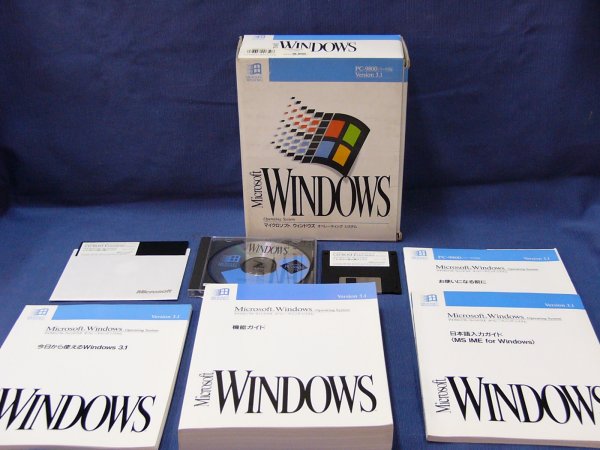 |
Windowsというと、3.1からというイメージが強いんですが、実は1.01からあるんですね。ここで各バージョンのスクリーンショットを見ることができます。
そういえば、Windows95の時は大々的な発売イベントもあって、大変な騒ぎになったことをよく覚えています。
これでコンピューターが変わるかも、みたいな期待があったし。
確かに、3.1からはインターフェイスも大きく変わって、インターネットへの接続も格段に簡単になりました。
3.1時代は、プリインストール機でなかったので、ダイヤラーやソケットソフトやら揃えて大変でした。
 | で、これがWindows95のフルセット版です。 しかも、フロッピーです。 AT互換機用とNEC98用が別々だったんですね。 (写真をクリックすると別窓で大きい画像を表示します。) |
1996年頃、初めてコンピューターを自作しました。
それまではずっとNECユーザーだったために、Windows98もアップグレード版しかもっていなかったので、これを買ったというわけです。(これもオークション出品予定だったんですが、そのままになってます。コレクションになるのかも。)
考えてみると、この時以来ずっと自作機で通してきているのでもう10年近くメーカー製コンピューターを使っていないということになります。
最初に組み立てたのは、SLOT1のPentiumII(266MHz)でメモリは128MB(64MB2枚)というようなスペックでしたが、しばらくしてオーバークロックというものを知り、333MHzで動作させていました。
ハードネタは改めてまた。
で、で、で、今年が20周年ということで
Windows20周年記念版XP
というのが発売されるとのこと。特典として、
・Windows 95/98/Me/2000のレプリカCD-ROM(インストール不可)
・Windows 95/98/Me/2000/XPパッケージのペーパークラフト
・ビル・ゲイツ氏のサイン入りフォルダ付き20周年記念切手(80円テ%uEFBFBD0枚)
・20周年記念ステッカー
が付いてくるそうです。(^^;
さらに、
・Windows Vista の特別早期プレビュー版
・20周年記念ビデオ
・デスクトップテーマCD-ROM
も、もれなくもらえるほか、
・Windows Vistaのテクニカルベータ参加権(50人)
・ゲイツ氏サイン入り製品パッケージ購入権(20人)
・CD収納用フレームの抽選参加権(150人)
・Microsoft本社見学ツアー参加権(5人)
という特典もあるそうです。(以上PC Watchの記事より。)
詳しくは、インプレスの PC Watchの記事 をご覧ください。
これだけのオマケ、特典がついて28,140円。
ゲイツ氏のファンの方にはうれしい企画かも?
ブラザー複合機DCP-1000J使用感
- 2005-10-28 (金)
- コンピューター
以前紹介したブラザーのデジタル複合機DCP-1000Jも使い始めてそろそろ5ヶ月になりますので、使い勝手など紹介してみようと思います。
写真のように、後部には用紙トレイ、前部には用紙排出トレイが突出しているので、設置設置面積は思った以上に広くなります。
置き場所をあれこれ考えた結果、箱の収納場所も必要になることを考えて、そのまま箱の上に置いて使っています。
この箱のサイズが約58.5cmX57cmですから、写真から実際の設置スペースの感じは分かっていただけるのではないでしょうか。
| 画像をクリックすると別ウィンドウで大きい画像を表示します。 | |
 |  |
それぞれの機能についての印象ですが、
| ○ | コピー |
| スリープ状態から1枚だけをコピーすると、原稿が排紙されてからコピーが始まる感じになりますが、複数枚コピーする場合はさほどスピードは気になりません。 通常の状態からならストレスなくコピーされますし、この価格で電子ソーター機能もあって不便は感じません。 | |
| ○ | スキャナ |
| 写真をスキャナするような用途では使用頻度が低いのですが、書類のPDF化のために多用しています。 予想通りADFは非常に便利で、ほかの仕事をしている間に数十枚の書類をスキャンさせるような場面では大変重宝しています。 欲を言えば両面スキャン機能か、両面スキャンできるソフトがあればと思います。 両面スキャンできるシェアウェアのプラグインも見つけたのですが、Acrobat5.0のみ対応かつ試用もできないので、あきらめました。 | |
| ○ | プリンタ |
| プリンタとしては、厚みのある封筒なども問題なくプリントできますし、スピードも問題ないと思います。 好みの問題でしょうが、数字のフォントに若干特徴があります。 以下に、Canon B406GIIと本機のフォントのサンプルを掲載します。 サンプルはいずれもプリントアウトしたものを、DCP-1000Jを使用し1200dpiでスキャンし、それを300dpiに変換しています。 漢字、かな、カタカナ、アルファベット、全角の数字はほぼ好みの問題と言える範囲内の相違だと思いますが、半角の数字はだいぶ雰囲気が変わります。 ご覧のように、全体に丸く縦方向が少し短く感じます。 実際に大雑把ですが物差しで計ってみると12ポイントの印字結果では1mmも違いませんが、少し縦方向が短めです。 実用的には、例えば請求書をプリントした時には数字が小さくてインパクトに欠けます。 |
という感じですがトータルでは全く問題なく使えますし楽天でも最安値が19,800円(税別)です!(この価格での在庫店はこれを書いている3日ほどの間に2店ほど減りました。)
| 上段がキャノン、 下段がブラザーのサンプルです。 クリックすると別ウィンドウで大きい画像が表示されます。 |
| ひらがな・カタカナ |
 |
| 漢字 |
 |
| アルファベット |
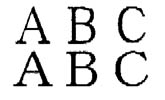 |
| 全角数字 |
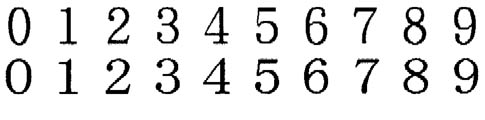 |
| 半角数字 |
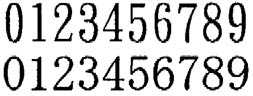 |
イトーキ トリノチェア
- 2005-10-18 (火)
- コンピューター
コンピューター用にはトリノチェア
![]() を使っています。
を使っています。
もう何年か前、この椅子は元々カタログで見つけ、スプリングやフォームウレタンなどではなくプラスティックに特殊な切れ込みを入れたものでクッションを確保するという構造に惹かれたものの、実物を置いているところが近くになく、当時事務所によく来ていた事務機屋のセールスの人にその話をしたところ、やはりショールームくらいしか見れるところはなくて、更にショールームは日曜日休みとのことで、流しかけていました。
そうしたら後日、そのセールス氏がやってきて、営業所の人が近くに来る時に現物を持ってきてくれる、との知らせ。
なんと熱心な、と思いましたが、現物を見て座ってみて非常にいいと思い、即座に注文しました。
構造は、メーカーのサイトで見て下さい。
こんなシンプルな構造なのに、座った時にぴったり合う感じで、仕事柄長時間据わっていることも多いのに全然お尻も腰も痛くなりません。
この椅子を使うまでは、1日に何回も立ち上がって、腰を伸ばしてということをやっていたのに。
コンピューター用、仕事用の椅子を探している方は是非選択肢に入れてみてください。
 |  | 右の写真はワタシが実際使用しているものです。ご覧のとおりクッション部分はそれほど厚みはなくて硬めなのですが、しっかりフィットします。(クリックで大きい画像を表示します。) |
久しぶりのJGAWK
- 2005-08-22 (月)
- コンピューター
 | プログラミング言語AWK Alfred V.Aho Brian W.Kernighan Peter J.Weinberger シイエム・シイ 2001-03-01 by G-Tools |
先のワインリストのテーブルデータを手作業で作るのはしんどい、というかそこまで手間をかけたくないので、jgawkをダウンロードしてきてスクリプトを書いてみました。
久しぶりに使ってみると、さすがに細かいことは忘れているもんです。
テキストを引っ張り出して、あれこれ苦戦して、簡単にできるつもりが数時間かかりましたが、プラモデルを作る感覚で楽しめました。
久しぶりに開いてみて、懐かしい本でした。
あらためて分かりやすい、いい本だと思いました。
A4複合機
- 2005-08-08 (月)
- コンピューター
A4対応モノクロレーザプリンタデジタル複合機
ブラザーの DCP-1000J

これを仕事で使っています。
5月までは、某ゼ社の100万以上した、A3機を使っていましたが、ここ何年A3など年1回も使うかどうか。
カセットは3段あっても、B4は皆無、B5も極僅かしか使っていませんでした。
そんな状況で、6月から事務所を引っ越すにあたって、書類を整理してみるとコピーの山々。
ボタンひとつで同じものが出来上がるというのは確かに便利で、とにかく20数年間というものコピーしまくってたんですね。
この処分に大変な時間と労力を要し、現在も継続中です。
更には、それらを収納していたキャビネット類の処分も大変でした。
いまでは、昔の灰色キャビネットはお呼びでなく、処分するには代金を請求される始末。
今度こそは、ペーパーレスを目指そうということでコピーの代わりにPDFと決め、それならレーザー複合機で十分、サイズはA4で十分。
で、あちこちの掲示板等の情報を総合して、この機種に決めました。
確かに、これまで使っていた高価な機種に比べると、本体、ボタン類、大丈夫か?
というくらい、構造的に、強度的にショボい気がしました。
しかし、実際に使ってみれば必要十分な機能で、操作感も全く問題なく快適です。
なんたって、2万円ちょっとで、スキャナー、コピー、プリンタ、しかもADF付(ワタシ的にはこれが一番ポイント高いというか決め手です。)ですから。
壊れたら毎年買い換えても、以前使っていた複合機の年間のランニングコストの何分の1かです。
そう思うとすばらしいです。
これまでコピーしていた類のものは、全てPDFにしていますから、ここ2ヶ月ほんとにペーパーレス化できています。
欠点というか、使い勝手の悪い部分としては、やはり用紙が手差しであるということに尽きます。
これは用紙サイズを変えるとき、一々交換するということのほか、用紙がホコリ被りますし、湿気も帯びますから紙がカールしたり、シワになったりする原因にもなります。
かといって、用紙カセットが使える機種はこれのほぼ倍の価格となると、文句は言えません。
そんなわけで、これから複合機の導入を検討されている方にはお勧めです。
Home > コンピューター

